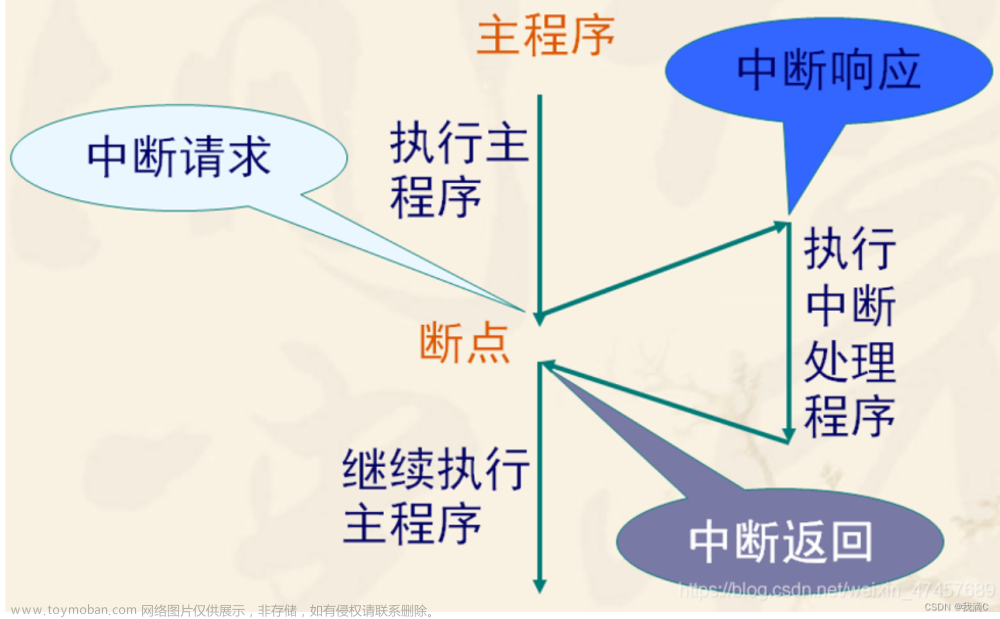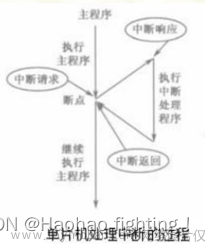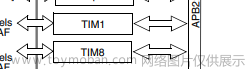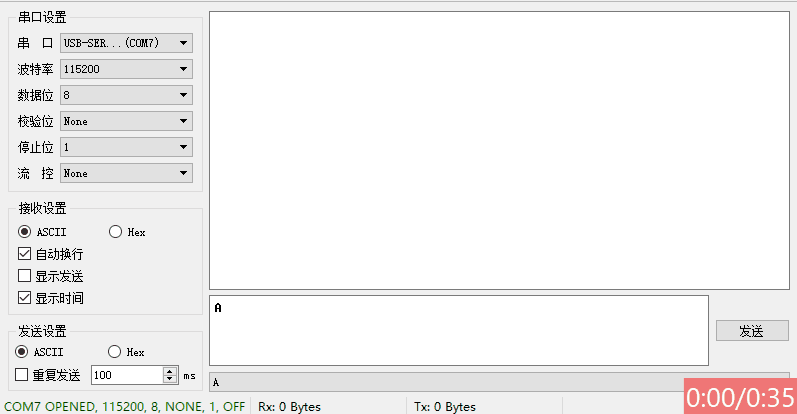定时器也是一个常用的功能,在 AWTK 串口屏中,可以给每个控件(包括窗口)创建一个定时器,定时器到点后触发 v-on:timer 事件。在 AWTK 串口屏中,提供了 6 个定时器相关函数:
-
start_timer 启动定时器。
-
stop_timer 停止定时器。
-
suspend_timer 暂停定时器。
-
resume_timer 恢复暂停的定时器。
-
reset_timer 重置定时器。
-
modify_timer 修改定时器的时间。
这些函数第一个参数为控件的名字,如果不指定,则默认为当前控件。
1. 功能
本文以计时器的例子来介绍定时器的使用方法。在这里例子中,模型(也就是数据)里只有一个计时变量:
| 变量名 | 数据类型 | 功能说明 |
|---|---|---|
| 计时 | 整数 | 无 |
2. 创建项目
从模板创建项目,将 hmi/template_app 拷贝 hmi/timer 即可。
第一个项目最好不要放到其它目录,因为放到其它目录需要修改配置文件中的路径,等熟悉之后再考虑放到其它目录。路径中也不要中文和空格,避免不必要的麻烦。
3. 制作界面
用 AWStudio 打开上面 timer 目录下的 project.json 文件。里面有一个空的窗口,在上面加入下面的控件:
- 静态文本
- 4 个按钮
做出类似下面的界面。

定时器设置在静态文本上,所以必须给它取一个在当前窗口内唯一的名称,这里就叫 “tick”。
4. 添加绑定规则
- 将 静态文本 绑定到 计时 变量。添加自定义的属性 v-data:value,将值设置为 {计时}。
| 绑定属性 | 绑定规则 | 说明 |
|---|---|---|
| v-data:value | {计时} | 变量要用英文大括号括起来。 |
| v-on:timer | {fscript, Args=set(计时,计时+1)} | 定时器事件,增加计时 |
- 在 启动 按钮的 点击 事件启动定时器。
| 绑定属性 | 绑定规则 | 说明 |
|---|---|---|
| v-on:click | {fscript, Args=start_timer(‘tick’, 1000);} | 1000 表示定时器的时间间隔为 1000 毫秒。 |
- 在 暂停 按钮的 点击 事件暂停定时器。
| 绑定属性 | 绑定规则 | 说明 |
|---|---|---|
| v-on:click | {fscript, Args=suspend_timer(‘tick’)} | 无 |
- 在 恢复 按钮的 点击 事件恢复定时器。
| 绑定属性 | 绑定规则 | 说明 |
|---|---|---|
| v-on:click | {fscript, Args=resume_timer(‘tick’)} | 无 |
- 在 停止 按钮的 点击 事件停止定时器。
| 绑定属性 | 绑定规则 | 说明 |
|---|---|---|
| v-on:click | {fscript, Args=stop_timer(‘tick’);set(计时,0)} | 停止定时器,并将计时清零 |
- 同样指定窗口的模型为 default。
| 绑定属性 | 绑定规则 | 说明 |
|---|---|---|
| v-model | default | default 不需要用大括号括起来。 |
5. 初始化数据
修改资源文件 design/default/data/default_model.json, 将其内容改为:
{
"计时":0
}
注意:
-
如果文件内容有中文(非 ASCII 字符),一定要保存为 UTF-8 格式。
-
重新打包资源才能生效。
6. 编译运行
运行 bin 目录下的 demo 程序,启动定时器后,计时自动增加。


7. 注意
-
本项目并没有编写界面相关的代码,AWStudio 在 src/pages 目录下生成了一些代码框架,这些代码并没有用到,可以删除也可以不用管它,但是不能加入编译。文章来源:https://www.toymoban.com/news/detail-816844.html
-
完整示例请参考:demo_timer文章来源地址https://www.toymoban.com/news/detail-816844.html
到了这里,关于AWTK 开源串口屏开发(6) - 定时器的用法的文章就介绍完了。如果您还想了解更多内容,请在右上角搜索TOY模板网以前的文章或继续浏览下面的相关文章,希望大家以后多多支持TOY模板网!